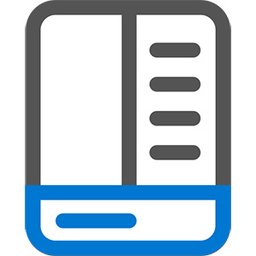StartAllBack是一款非常好用的Win11开始菜单任务栏增强工具,主要是适配Win11而开发的,它解除了产品免激活,剥离升级程序,无升级提示弹窗,它的主要功能包括恢复和改进开始菜单样式、个性化任务栏、资源管理器等,体积小巧而功能强大,支持静默安装,Win11人手必备的软件呀!!!
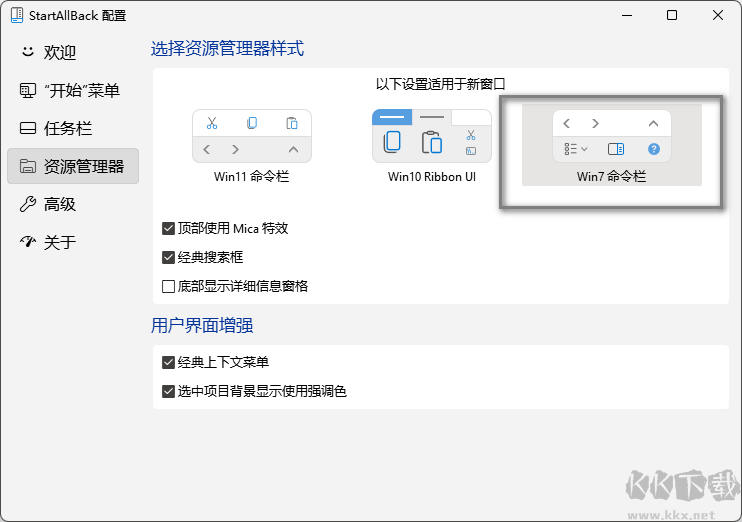
StartAllBack-Win11经典开始菜单增强工具介绍/功能
StartAllBack是一款优秀的Win11开始菜单任务栏增强工具,支持个性化资源管理器,增强任务栏功能,轻松还原 Win7/10 开始菜单样式,让你找回熟悉的操作!
StartAllBack-Win11经典开始菜单增强工具使用教程
Win11怎么把右键菜单改成Win10样式
打开startallback设置界面(右键点任务栏再点属性)
然后选择【资源管理器选项卡】→勾选【经典上下文菜单】
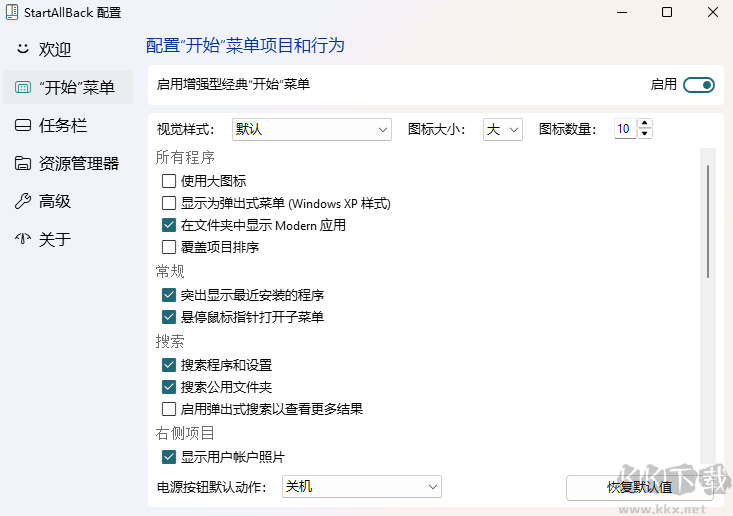
StartAllBack只改任务栏不改菜单栏
有的同学希望能保持开始菜单是Win11样式,任务栏改成不合并样式,但是不知道怎么操作。
具体步骤就是在首页的欢迎界面选择Win11
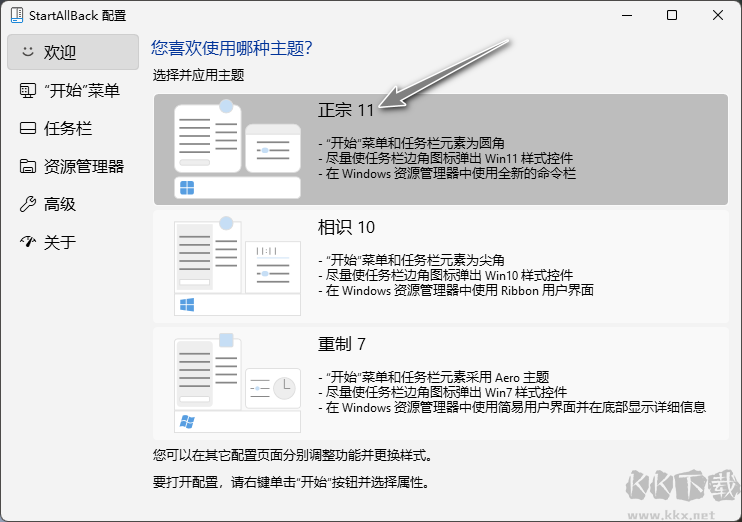
然后把开始菜单这个界面全部关闭:
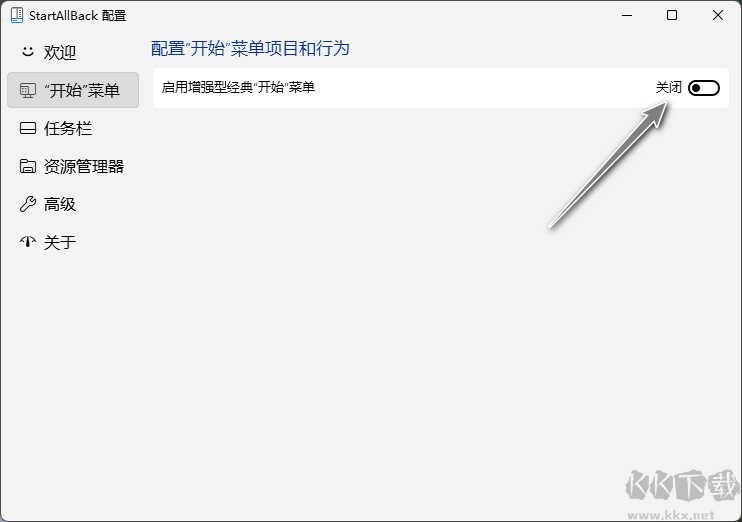
这样就可以保持开始菜单为Win11原生样式了。
StartAllBack-Win11经典开始菜单增强工具特色
恢复和改进任务栏
在任务图标上显示标签
调整图标大小和边距
将任务栏移动到顶部、左侧或右侧边缘
将东西拖放到任务栏上
居中任务图标,但保留左侧的“开始”按钮
分割成段,使用动态半透明
带有 Windows 7/10 UI 的单独角图标
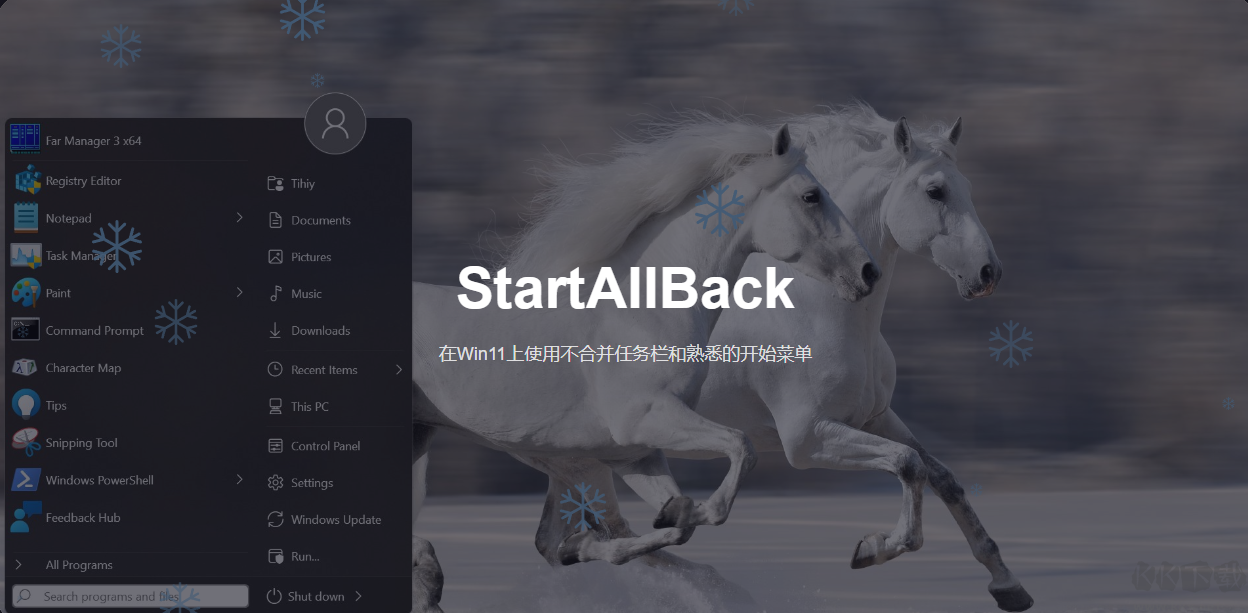
恢复和改进文件资源管理器 UI
功能区和命令栏改进了半透明效果
底部的详细信息窗格
旧搜索框(有效的那个)
暗模式支持更多对话框
恢复和改进上下文菜单
全新外观,圆形亚克力菜单
快速响应的任务栏菜单
新字体,更好的触控支持
恢复和改进开始菜单
启动应用程序并一键进入系统位置
像老板一样浏览下拉菜单
享受快速可靠的搜索
最后,轻量级样式和 UI 一致性
享受 Windows 7、Windows 10 和第三方任务栏和开始菜单样式
修复 Win32 应用程序中的 UI 不一致问题
不要忧郁:在所有 Windows 应用程序中重新着色 UI
负资源使用:更少的内存使用,更少的进程启动
StartAllBack-Win11经典开始菜单增强工具安装步骤
在本站下载最新安装包,按提示安装,完成即可使用
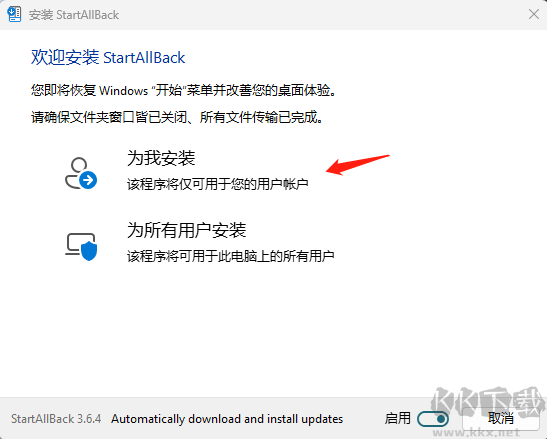
以上就是KK下载站为大家整理的关于StartAllBack-Win11经典开始菜单增强工具的简单介绍啦,希望能对大家有所帮助!!!